
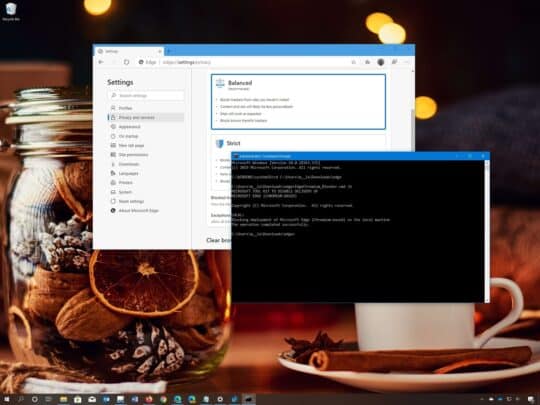
كثير منا يعرف متصفح Microsoft Edge. وريث متصفح Internet Explorer. و كم كان سيئاً جداً في بداياته. ولازال حتى وقت قريب جداً. حتى قامت مايكروسوفت بالإعلان عن تطوير نسخة جديدة من المتصفح مبنية على نواة Chromium التي تم بناء متصفحات عديدة عليها. فكانت بداية النواة مع متصفح Google chrome ثم تبعه العديد من المتصفحات في استعمال هذه النواة مثل firefox و Opera. و اخيراً استعملته مايكروسوفت في متصفحها الخاص بها. و لكن ماذا اذا كنت لا تريد تثبيته؟. هذا ما سنشرحه في هذا المقال.
ايقاف تثبيت Microsoft Edge بأداة المنع
قد يبدو الأمر غريباً لكن Microsoft تمتلك اداة لمنع التثبيت. و يمكنك استعمالها لمنع تثبيت المتصفح بكل سهولة. ليست كبيرة الحجم او صعبة الإستعمال. و يمكنك استعمالها لمنع تثبيت المتصفح الجديد على جهازك. فقط تابع الخطوات
الخطوات
ضبط ملفات الأداة
بعد اصدار Windows 11 بشكل رسمي توقفت الأداة وصار Microsoft Edge الجديد هو المتصفح الرسمي الأساسي لويندوز حتى في نسخ Windows 10 الحديثة
1- قم بزيارة موقع الدعم لـMicrosoft هنا
2- قم بالضغط على رابط تحميل الأداة
3- قم بتشغيل الأداة المحملة و الضغط على Yes في رسالة الـWindows التي ستظهر
4- اضغط على زر Browse
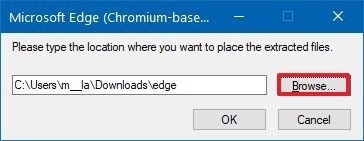
5- اختر مسار لوضع ملفات الأداة به
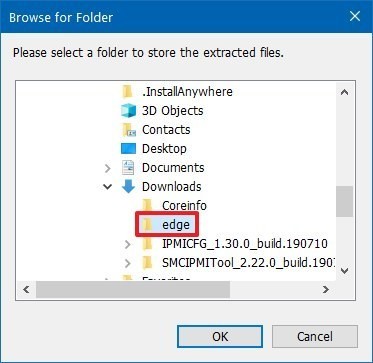
6- اضغط على Ok عند اختيار المسار و Ok لفك ملفات الأداة
تفعيل الأداة
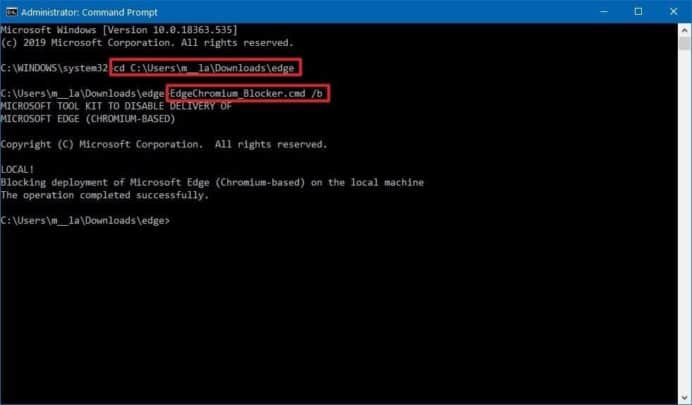
- افتح قائمة Start
- اكتب Command prompt و اختر Run as administrator
- اكتب الأمر التالي للتحويل الى مسار المجلد الذي به الاداة
cd c:\PATH\TO\EXTRACTED\FILE
لاحظ انك تريد الوصول الى المجلد الذي استخرجت به الأداة فلنقل انك وضعتها على سطح المكتب بمجلد Edge. فيكون الأمر كالتالي (مع تغيير user_name لإسم المستخدم الخاص بك)
cd c:\Users\user_name\Desktop\Edge
- اكتب الأمر التالي لإيقاف تثبيت المتصفح من تحديث Windows
EdgeChromium_Blocker.cmd /b
- اذا اردت عكس العملية يمكنك كتابة الأمر التالي لعكس العملية
EdgeChromium_Blocker.cmd /u
ايقاف تثبيت Microsoft Edge الجديد بإستخدام الـRegistry
يمكنك استعمال ملفات الـRegistry ايضاً لإلغاء التثبيت التلقائي للمتصفح. بخطوات سهلة و بسيطة. لكن هذا تذكير بأنك ستحتاج لعمل Backup لملفاتك و بياناتك لأن التعديل في ملفات Registry ليس آمنا بالكامل و اي خطأ سيشكل مشكلة مع استخدامك لجهازك الخاص. فمن الأفضل عمل النسخ الإحتياطي. و سأترك لكم روابط شرح كيفية عمل Backup
مواضيع سابقة عن الـBackup
- كيف تحتفظ بنسخة احتياطية Backup من نظام تشغيلك على فلاش ديسك USB
- كيف تقوم بأخذ نسخة كاملة من ويندوز 10 بدون برامج طرف ثالث
الخطوات
1-افتح قائمة Start
2-اكتب regedit و قم بفتح التطبيق
3-تحرك حتى المسار
HKEY_LOCAL_MACHINE\SOFTWARE\Microsoft
4-اضغط بالزر الأيمن على مجلد Microsoft و اختر من قائمة New الإختيار Key
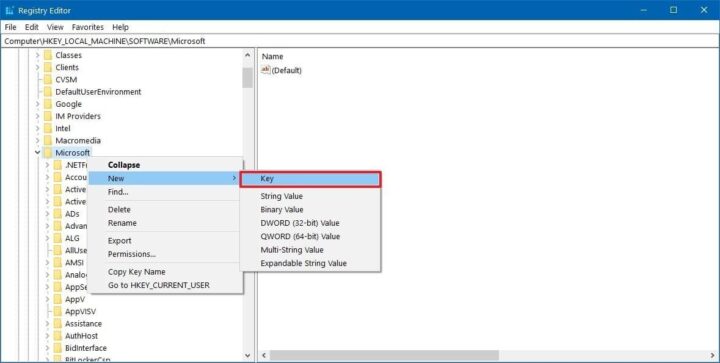
5-قم بتسميته EdgeUpdate مع الإحتفاظ بحالة الحروف
6-اضغط بالزر الأيمن على المجلد المنشأ و من قائمة New اختر DWORD (32-bit) Value
7-قم بتسميته الإسم التالي مع الإحتفاظ بحالة الأحرف
DoNotUpdateToEdgeWithChromium
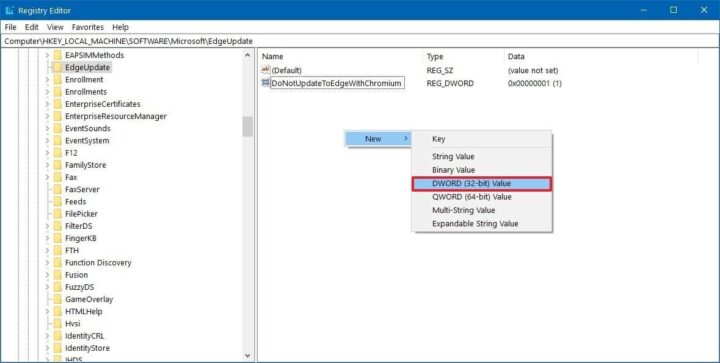
8-اضغط على الملف المنشأ حديثاً مرتين و قم بتغيير القيمة Value الى 1
9-اضغط Ok
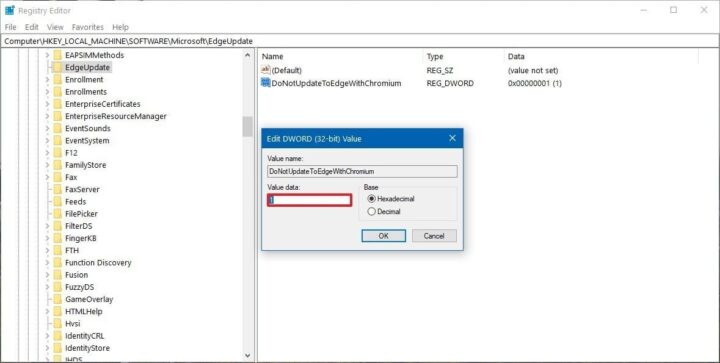
10-اعد تشغيل الجهاز
11-يمكنك بالطبع عكس العملية لكن قم بتغيير القيمة في الخطوة رقم 8 الى 0 بدلاً من 1







